Što učiniti ako laptop ne vidi bateriju
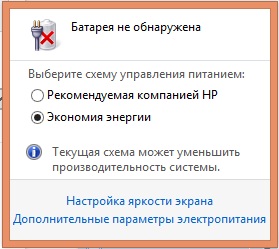
- 4748
- 678
- Miss Kirk Mante
Baterija je dio koji razlikuje laptop od stacionarnog računala. Jer ona ona pruža mobilnost uređaja. Stoga njegov raspad može značajno zakomplicirati rad većine korisnika. Važno je znati je li ih moguće popraviti i kako to učiniti sami. Na primjer, što učiniti ako laptop napiše: "Baterija se ne nalazi".
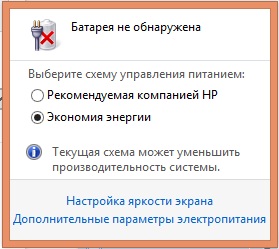
Možda postoji prilično velik broj razloga zašto laptop ne vidi bateriju:
- Kontaktirajte proboj;
- nepravilan rad prehrambenog elementa;
- Problemi s hardverom.
U tim se slučajevima mora zamijeniti ili osigurati da je pravilno ubačen. Međutim, često se problemi odnose na pogreške u sustavu. Pokušajmo shvatiti zašto laptop ne želi vidjeti bateriju.
Što treba učiniti prvo?
Ovo su savjeti koji će vam pomoći da odredite izvor problema. Nakon njih vrijedi poduzeti daljnje akcije.
Zamjena baterije
Pokušajte zamijeniti bateriju s očito radom. Ovo će brzo utvrditi gdje je problem. Uostalom, ako je baterija kriva, tada će je morati promijeniti u novo. Ako računalo upozorava da baterija nije otkrivena s drugim baterijama, tada točka nije u prehrambenom elementu.

Pokušajte zamijeniti bateriju
Slično tome, možete pokušati montirati problematičnu bateriju na drugi laptop. Ovdje će se opet otkriti mjesto problema. Međutim, nemaju svi rezervna baterija, a još više laptop.
Provjera bez napajanja za napajanje
Ovaj savjet HP tvrtka daje svojim korisnicima. Odspojite žicu i pokrenite laptop s spojenom baterijom. Uključivanje također svjedoči o problemima s laptopom, a ne s baterijom.
Ako računalo djeluje, iako odsutnost energetskog elementa sagorijeva, HP savjetuje ponovno ugradnju operativnog sustava. Metoda može biti prikladna za prijenosna računala od drugih proizvođača s istim problemom.
Rješenja
Testovi dani na vrhu pokazali su da je problem u laptopu. Koje akcije poduzimaju dalje? Postoji nekoliko metoda za rješavanje problema:
- nula bios;
- resetiranje postavki hardvera;
- Ponovno instaliranje markiranih komunalnih usluga.
Resetirati
Nakon ove operacije, Windows će provjeriti sve dijelove laptopa.
- Odvojite kabel za napajanje i bateriju.

- Držite gumb za napajanje 15 sekundi. To morate učiniti kako biste uklonili zaostali naboj.
- Spojimo bateriju i napajanje natrag.
- Uključimo uređaj i provjerimo je li baterija sada prikazana.
Ako ovo nije pomoglo, laptop ne vidi bateriju kao prije, nastavljamo na sljedeću metodu.
Uklanjanje dodatnih komunalnih usluga
Postoje posebni programi koje bi ili sam korisnik mogao instalirati ili idite zajedno s laptopom. Oni "nadgledaju" ekonomičnu upotrebu baterija, a u većini slučajeva, posebno na novim sustavima, samo štete, jer:
- Ne dopustite da se baterija napuni do kraja;
- Ponekad prikazuju netočne podatke o stanju baterije.
Provjera njihove prisutnosti na računalu prilično je jednostavno. Ikona baterije je modificirana i razlikuje se od standarda. U ovom slučaju morate potražiti takve komunalne usluge i ukloniti ih.
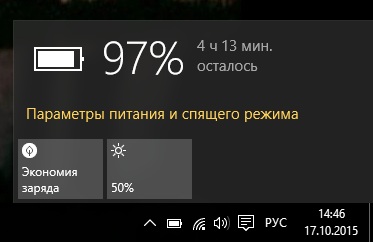
Promijenjena ikona baterije
Prelazak na tvorničke instalacije
Povratak u postavke iz postrojenja je nula BIOS -a navedenih gore. Važno je shvatiti da će svi korisnički podaci biti uklonjeni s laptopa. Stoga je vrijedno brinuti unaprijed o održavanju važnih informacija o mreži ili o uklonjivim medijima.
- Isključite računalo.
- Pri uključivanju kliknite jedan od sljedećih tipki: Delete, F2, F10, F ključevi mogu biti i drugi. Upute za uređaj obično pišu kako unijeti BIOS.
- Ulazeći u BIOS, nalazimo stavku nazvanu "Ponovno postavke", "Vrati zadane parametre", "Vrati zadane postavke". Kliknite na njega.
- Kliknite "Spremi" (Spremi) ili spremite i izađite.
- Nakon napuštanja BIOS -a, ponovno uključimo laptop. Zajedno s baterijom spojenom na napajanje.
Ne samo BIOS treba pomoći, već i njezino bljeskanje. Učinite to sami ne vrijedi, pogotovo početnici. Ali ako ste sigurni u svoje sposobnosti i znate kako se ova operacija izvodi, preuzmite svježu verziju BIOS -a na web mjestu proizvođača i uslužni program za nadogradnju.
Dijagnoza stanja baterije
S problemima s punjenjem, bilo će vrijedno provjeriti u kakvom je stanju baterija. Za to postoji posebna prijava za borbu. Na Windows 7/8 već je instaliran. Za "desetke" možete ga sami preuzeti.
Uslužni program prikazuje nekoliko parametara baterije. Zanima nas sljedeće:
- proglašeni kapacitet;
- maksimalni naboj;
- Baterija.
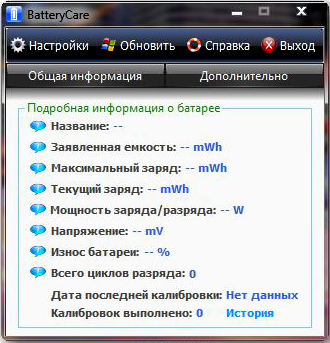
Parametri baterije
Što je veća razlika između deklariranog kapaciteta i maksimalnog punjenja, manje će vremena raditi baterija. Što je trošenje veće, to je veća potreba za promjenom ovog dijela laptopa.
Ostali problemi
Samostrel
Baterija se ne prestaje pronaći. Ali Windows prikazuje bateriju s ikonom Crvenog križa na njemu. To znači da je trošenje premašilo dopuštene norme i baterija se mora zamijeniti.
Ako baterija brzo sjedi na prijenosnom računalu nakon određene vrijednosti, tada se problem sastoji i u njoj. U ovom ćete slučaju opet morati potrošiti novac na novu bateriju.
Punjenje se prekida kada pomaknete priključak napajanja
Prilično čest problem na prijenosnim računalima koji se koriste nekoliko godina. Ne radi se o bateriji. I u napajanju ili konektoru na računalu. Potrebno je zamijeniti žicu. Ako ovo ne pomogne, morat ćete uzeti laptop da biste popravili i provjerili stanje konektora, posebno kada je na njemu istaknuto nedostatak.
Sada znate što učiniti kad laptop ne vidi bateriju. Ako metode nisu pomogle, obratite se servisnom centru. Uostalom, to ukazuje na ozbiljnije poremećaje u radu, koji ga neće moći neovisno popraviti.
- « Kako vratiti ikonu punjenja baterije koja nedostaje na prijenosnom računalu - jednostavni i učinkoviti načini za vraćanje
- Korištenje baterije za telefon u različite svrhe »

